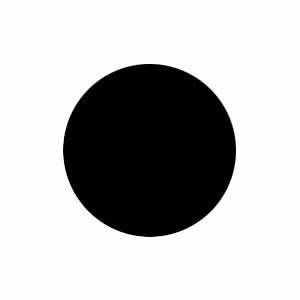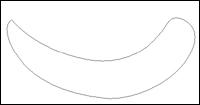PS毛绒质感写实案例鼠绘小猫制作详解(14)
来源:未知
作者:学photoshop
学习:2078人次
(4)使用“橡皮擦工具

”,擦掉多余的毛发,把图层的“混合模式”更改为“叠加”方式,使其与下面的图层能
更好的融合。

6、定义画笔制作细毛效果
(1)使用“钢笔工具

”,绘制出一条S形状路径,如所示。
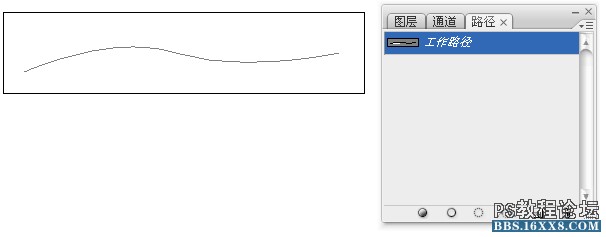
(2)画笔选择尖角1像素,执行“描边路径”命令,在弹出的“描边路径”对话框中选择“画笔”,并勾选“模拟压力”,
将其定义为“画笔”。

(3)打开“画笔”面板

,设置“形状动态”选项,“最小直径”为40 %,设置“散布”选项,设置“散布”为187 %,
“数量”为1,“数量抖动”为98 %。如下:
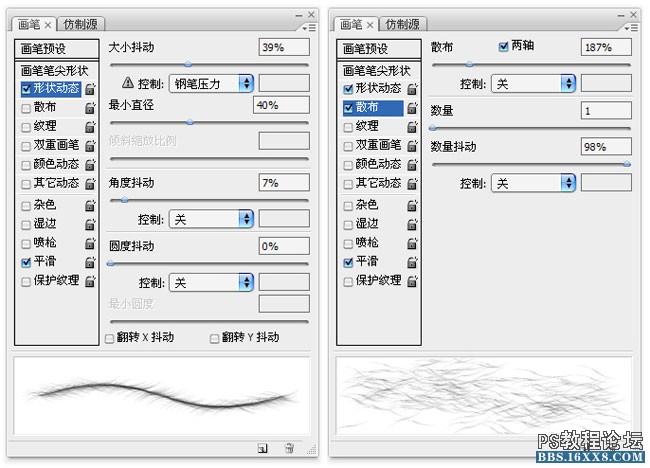
(4)设置完成的画笔绘制效果。
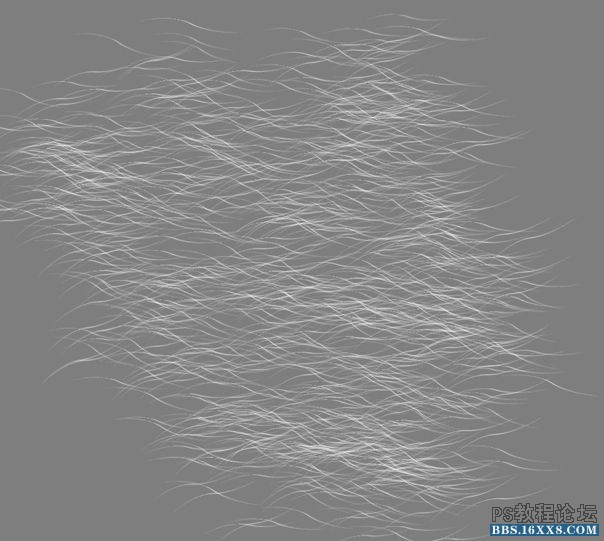
(5)使用“变形

”操作,调整毛发角度,符合脸部的毛发的走向。
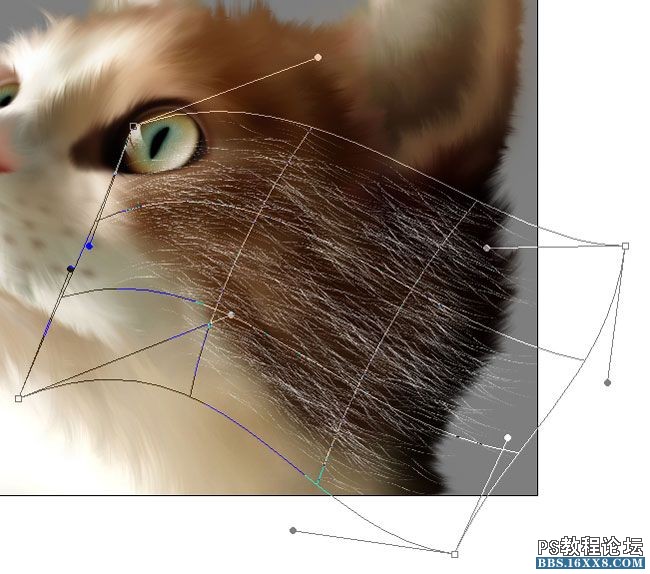
(6)把图层的“图层混合模式”更改为“叠加”方式。
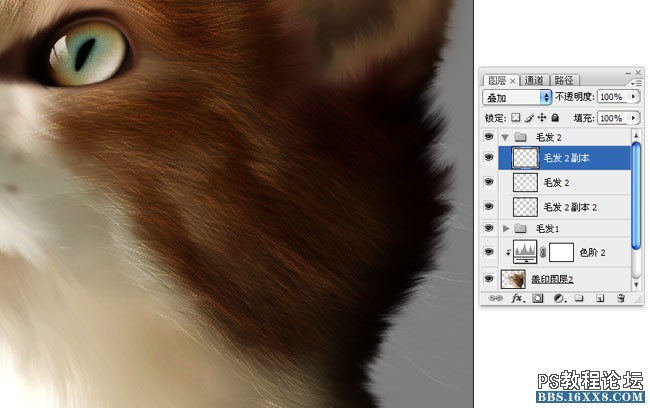
(7)可以参照脸部毛发的制作方法,制作出脖子部分的细毛效果。
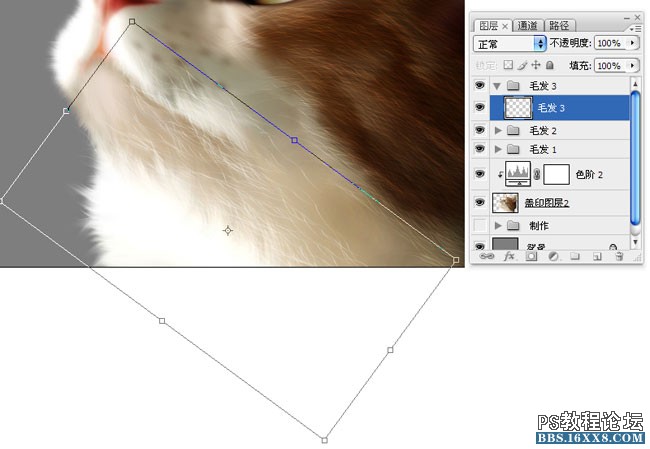
(8)使用“柔性画笔

学习 · 提示
相关教程
关注大神微博加入>>
网友求助,请回答!